macOS でマウスやトラックパッドを使用せずに右クリックする方法
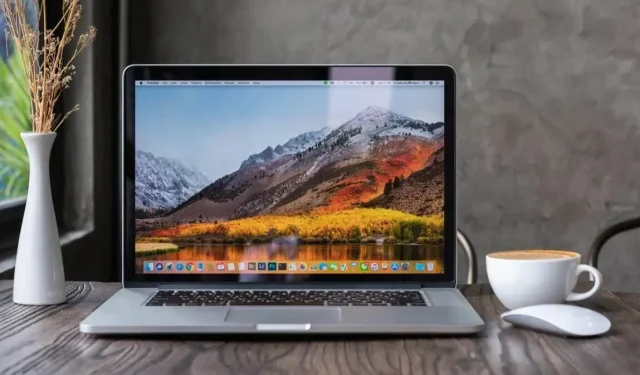
Mac では、マウスやトラックパッドがなくても、カーソルを移動したり右クリックしたりできます。これを行うには、macOS のアクセシビリティ オプションでマウス キー機能を有効にする必要があります。
Mac をしばらく使用している場合は、Ctrl キーを押しながらクリックするか、文字通りの右クリック ソリューションを使用して、マウスまたはトラックパッドで右クリックを実行する方法をすでに知っていると思いますが、手元にマウスまたはトラックパッドがない場合はどうすればよいでしょうか。それともマウス/トラックパッドの電池が切れた場合でしょうか? それともどちらも使いたくないだけですか?macOS のマウス キー機能のおかげで、キーボードだけでマウス カーソルを移動したり、右クリックしたりすることができます。
この機能は、アクセシビリティのため、Mac にマウスやトラックパッドがない場合、またはマウスやトラックパッドが機能しない場合など、多くの場合に役立ちます。このガイドでは、Mac キーボードだけを使用して右クリックする方法を説明します。
マウスやトラックパッドを使わずに「マウスキー」を使用して Mac を右クリックする方法
Mac にマウスやトラックパッドがない場合、またはカーソルの移動にマウス/トラックパッドを使用しない場合でも、マウス キーを使用して右クリックできます。この機能を有効にする方法は次のとおりです。
- 左上隅のアップルメニューに移動し、「システム環境設定」または「システム環境設定」を選択します。
- 「アクセシビリティ」に進みます。
- 「ポインタの管理」を選択します。
- 「その他のコントロール」をクリックします。
- 「マウスキー」ボックスにチェックを入れます。
- マウス キーを有効にして、macOS でキーボードのみを使用して Ctrl キーを押しながら「i」を押して右クリックします。
macOS でキーボードとマウス キーを使用して右クリックするには、もう一度 Ctrl+i を使用します。
Ctrl は右クリックを可能にする重要なキーで、「i」は「マウス キー」でクリックするためのキーです。これは、Ctrl + i でのみキーボードの右クリックが可能になることを説明しています。
「マウス キー」は、キーボードだけを使用してマウス カーソルを制御できるようにするアクセシビリティ機能です。実際、マウスはアクセシビリティの問題を解決するのに非常に便利ですが、デバッグやトラブルの解決にも役立ちます。マウスやトラックパッドはなく、キーボードのみです。こうすることで、まともなデバイスで通常行うのと同じように、カーソルを移動して右クリックすることができます。



コメントを残す